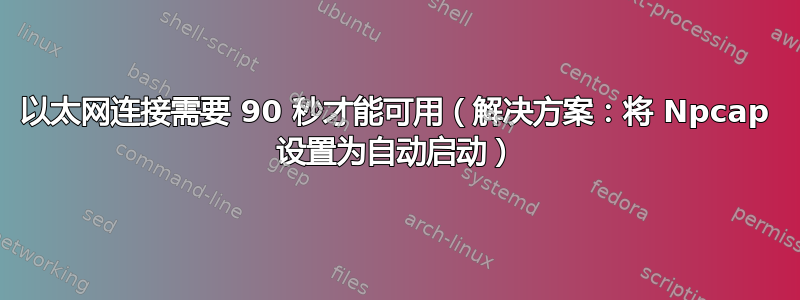
当我启动 Windows 7 PC 或禁用并启用以太网连接时,互联网需要整整 90 秒才能可用。在此期间,状态显示为正常(而不是“正在识别”)。
在此期间,没有接收或发送任何数据包。然后,90 秒后,突然出现流量激增,互联网开始通电。从那时起,它就可以可靠地运行。
然后我禁用了网络上某个地方建议的 Windows Media Player 共享服务。现在仍然有 90 秒的时间没有互联网。但至少有数据包在发送。只是仍然没有收到任何数据包。
我用另一根电缆测试了这根电缆。没什么不同。路由器是 ISP 提供的普通路由器。它是一种非常常见的设备,网络中的其他设备不受影响。此外,默认配置中只启用了 Windows 防火墙。没有其他安全软件。
什么可能导致该问题?
答案1
我能想到有两种可能性可能会导致此问题,但它们与企业而非家庭/soho部署更相关:
- 交换机配置了启用了 STP 的叶节点。这通常会导致交换机在新链接的端口上启用流量转发之前延迟 15-30 秒。可以通过完全禁用叶端口上的 STP 或至少启用“port-fast”模式来纠正此问题。
- 端口上启用了 802.1x。在端口获得授权之前,端口不会转发流量(或仅将其转发到 enclave VLAN)。身份验证和授权由 radius 服务器处理,90 秒似乎过长(但我见过 802.1x 速度非常慢的廉价交换机)。
SG-200-08(在另一个答案中提到)可能同时支持 STP 和 802.1x,因为它似乎是 SLM2008 的克隆。请检查您的交换机配置。



